電子メールに PDF を埋め込む方法
ほとんどの場合、PDF を電子メールで送信するには、PDF を電子メールに添付ファイルとして追加します。しかし、電子メールに PDF を埋め込みたい場合はどうすればよいでしょうか? PDF を電子メールに正しく表示するのは難しい場合がありますが、幸いなことに、私たちがお手伝いできます。この記事では、その方法について説明します。
PDF を挿入して埋め込む
一部の電子メール アプリケーションでは、挿入機能を使用して PDF を電子メールに埋め込むことができます。これは通常、古いメール クライアントで機能するため、これが機能しない場合は、さらに埋め込みオプションについて読み続けてください。
メール クライアントでメールを開きます。
メールの [挿入] タブをクリックします。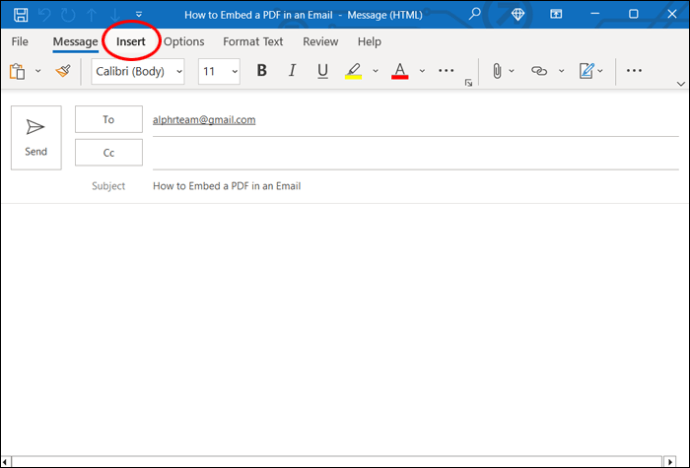 「オブジェクト」を選択します。
「オブジェクト」を選択します。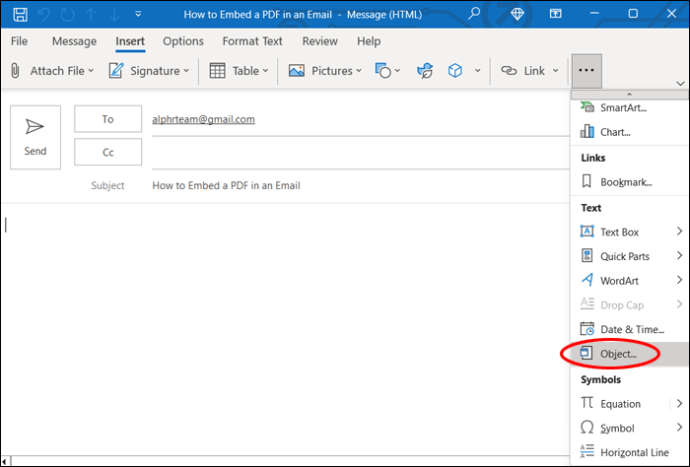 挿入するオブジェクトの種類をドロップダウン メニューから選択します。この場合は、「Adobe Acrobat ドキュメント」を選択します。
挿入するオブジェクトの種類をドロップダウン メニューから選択します。この場合は、「Adobe Acrobat ドキュメント」を選択します。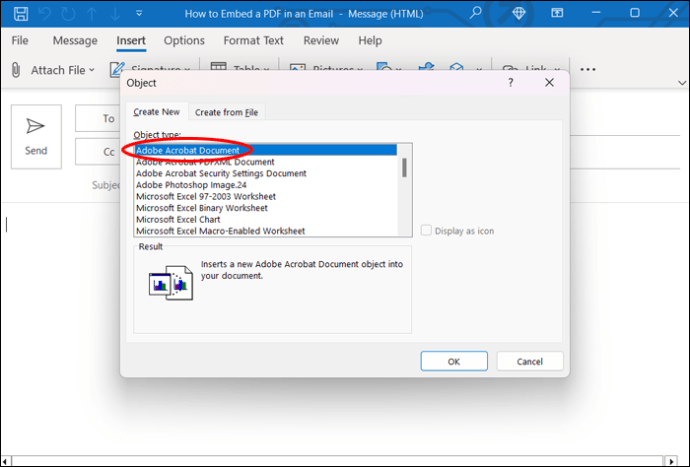 [OK] をクリックします。
[OK] をクリックします。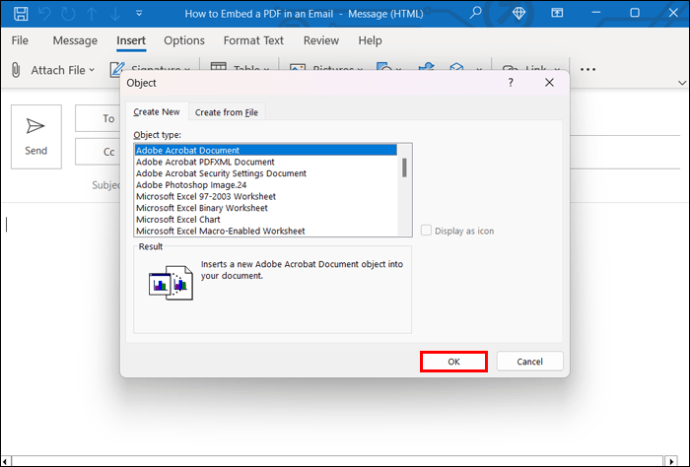 埋め込みたい PDF に移動します。PDF をクリックし、[開く] または [OK] を選択して操作を完了します。一部の電子メール クライアントでは、続行する前にプレビュー画面が表示されます。その後、メールに戻ることができます。
埋め込みたい PDF に移動します。PDF をクリックし、[開く] または [OK] を選択して操作を完了します。一部の電子メール クライアントでは、続行する前にプレビュー画面が表示されます。その後、メールに戻ることができます。
前述したように、Outlook や Google などの多くの新しいメール プラットフォームでは、このプロセスはサポートされなくなりました。メールで許可されていない場合、または埋め込まれている画像の解像度が低い場合は、引き続き他のアイデアを読んでください。

PDF を画像として電子メールに埋め込む
PDF を電子メールに埋め込むもう 1 つの方法は、PDF を画像に変換することです。最良の結果を得るには、高品質の画像コンバーターを使用する必要があります。これは、「Soda PDF」などのアプリや、SmallPDF.com などのさまざまな Web サイトを使用して行うことができます。有料版の Adobe Acrobat をお持ちの場合は、これを使用することもできます。次に、適切な手順に従って、画像の挿入に進みます。以下のメールの手順をご覧ください。
Gmail で画像を埋め込む
Gmail でメッセージを作成します。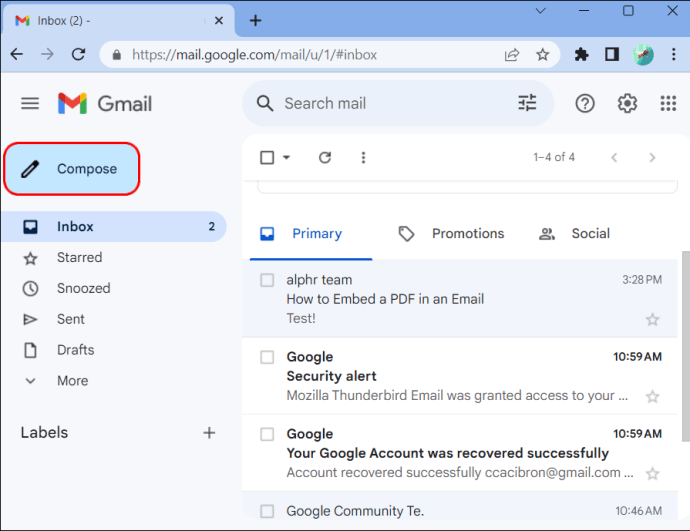 山の写真のようなアイコンをクリックして「写真の挿入」を選択します。
山の写真のようなアイコンをクリックして「写真の挿入」を選択します。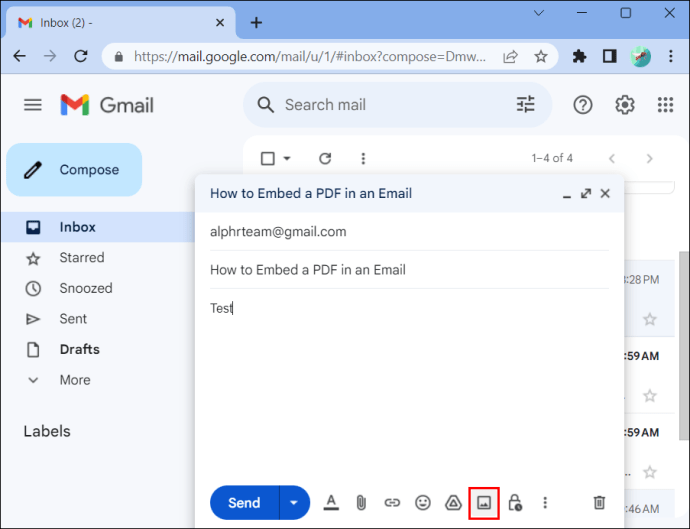 PDF 画像に移動して選択します。
PDF 画像に移動して選択します。 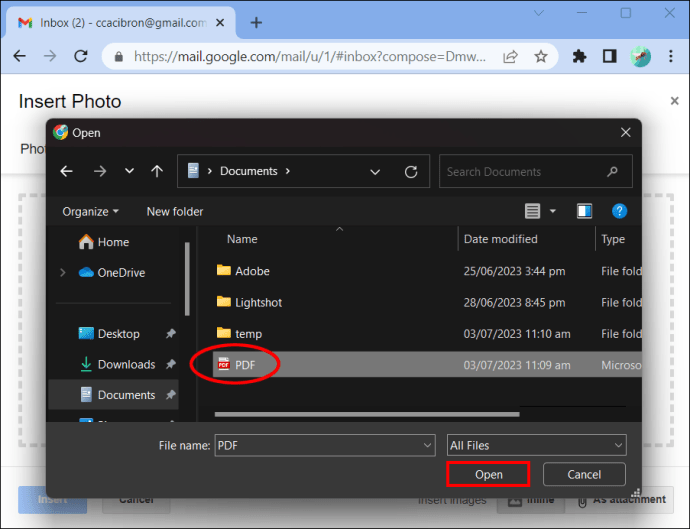
Outlook で画像を埋め込む
Outlook でメールを開きます。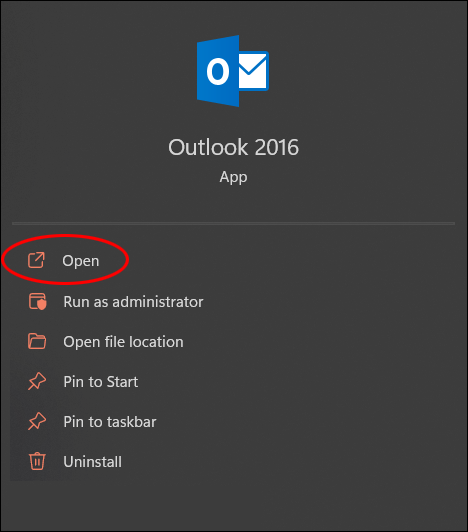 クリップのようなアイコンをクリックしてファイルを添付してください。”
クリップのようなアイコンをクリックしてファイルを添付してください。” PDF 画像に移動して選択します。
PDF 画像に移動して選択します。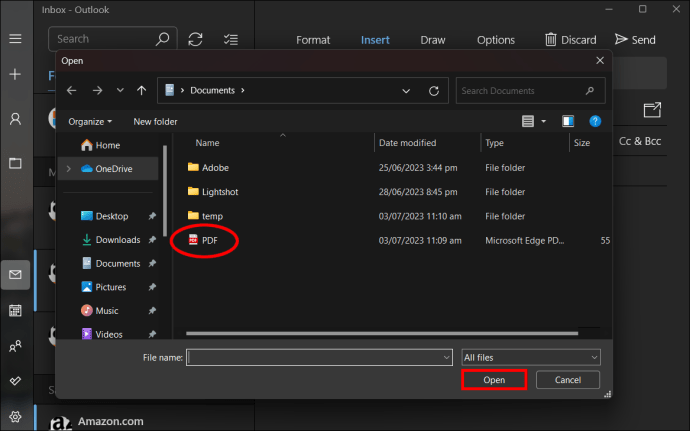
Thunderbird で画像を埋め込む
Thunderbird でメッセージを開いて書き込みます。
何かを挿入するには、角を下げた紙のようなアイコンをクリックします。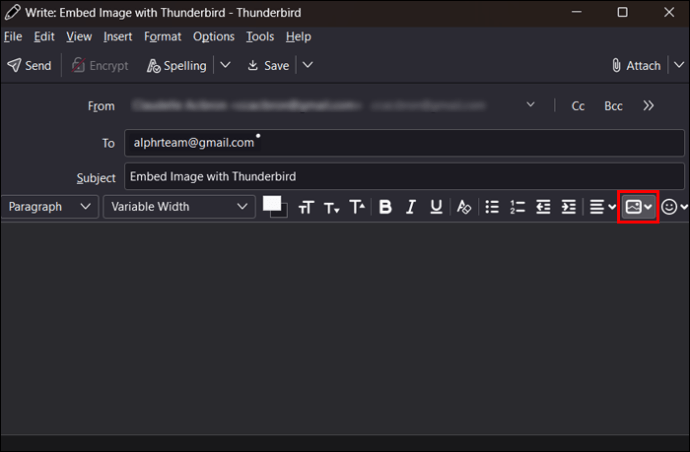 「」を選択しますドロップダウン メニューから「画像」を選択します。
「」を選択しますドロップダウン メニューから「画像」を選択します。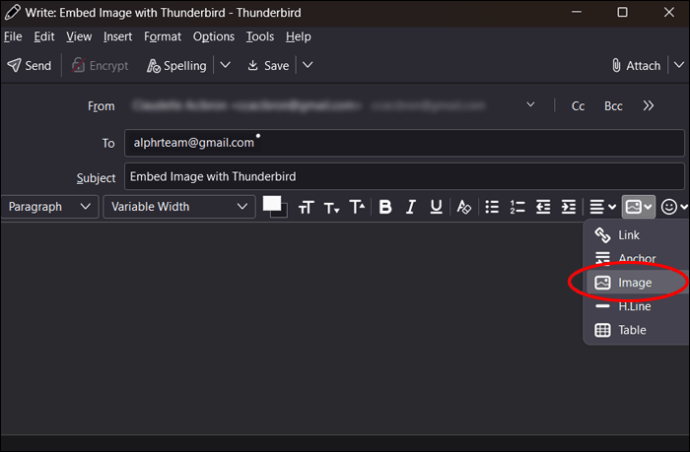 挿入する PDF 画像を参照して選択します。
挿入する PDF 画像を参照して選択します。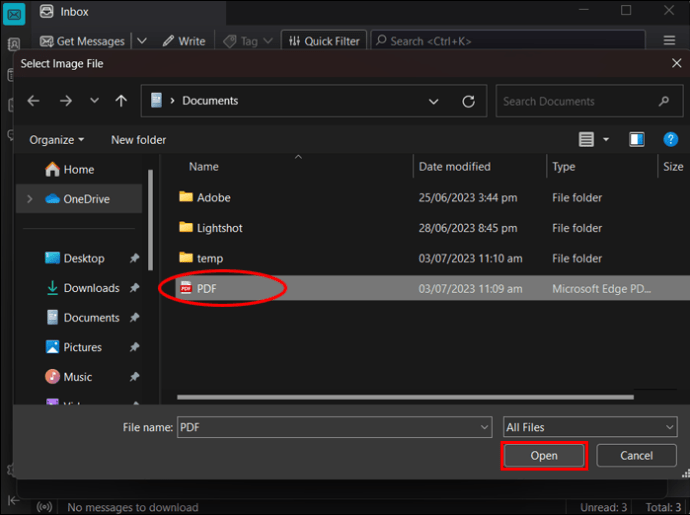
各ページは個別の画像であるため、PDF はページごとに保存する必要がある可能性があります。これは、電子メールでオブジェクトの挿入がサポートされていない場合に最適な回避策です。
PDF をテキスト ファイルとして埋め込む
埋め込みたい PDF がすべてテキストベースの場合、テキストファイルに変換して埋め込むことができます。有料版または無料版の Adobe Acrobat でこれを行うことができます。 Adobe で PDF ファイルを開き、[ファイル] メニューから [テキストとして保存] を選択するだけです。その後、通常のテキストをコピーして電子メールに貼り付けるのと同じように、PDF ファイルをコピーできます。
PDF を HTML として埋め込むコード
ニュースレターやクリスマス カードを電子メールで送信したいですか? PDF に HTML コードを埋め込むのは、これを行うための優れた方法です。次の手順に従って、これを試してみてください:
PDF を添付しますファイルを電子メールに保存して自分に送信します。電子メールを開いて一番下までスクロールします。「HTML として表示」をクリックして PDF ファイルを HTML として表示します。「表示」メニューを選択します。「ソース」または「ページ ソース」を選択します。これは PDF の HTML コードです。このコードを選択してコピーします。新しい電子メール メッセージを開いて、コードを電子メールの本文に貼り付けます。正しく表示されることを確認するために、まず自分自身にコードを送信することをお勧めします。
あなたまた、多くのオンライン ツールを使用して PDF を HTML コードに変換し、上記の手順のようにコピーして貼り付けることもできます。これは、電子メールに PDF を埋め込む優れた方法です。
PDF ファイルを埋め込むアプリ
電子メールに PDF ファイルを埋め込む最後の手段は、それを実行するアプリを検索することです。 pdfFiller.com などの Web サイトは、PDF ドキュメントを電子メールに埋め込むなど、PDF ドキュメントを使用してあらゆる種類の処理を実行できるアプリやサービスを宣伝しています。これらのほとんどは完全に無料ではないため、これらのツールを使用せずに PDF を埋め込むことができれば、少しはお金を節約できます。特にアプリ pdfFiller には、役立つかもしれない 30 日間の無料トライアルが付属しています。
PDF をメールに添付する
本当に埋め込む必要がない場合は、 PDF を他の人に送信したい場合は、送信方法に関係なく、いつでも添付ファイルとして送信できます。これを行うには、次の手順に従います。
電子メールを開きます。ペーパークリップ アイコンを選択して、電子メールに添付ファイルを追加します。ブラウザ内の PDF が保存されている場所に移動します。PDF を選択します。「完了」または「」を選択します。 「挿入」を選択して PDF 添付ファイルを完成させます。通常どおり電子メールを送信します。
外部の理由でファイルを埋め込みたくない場合は、ファイルを電子メールに添付するのが簡単です。ほとんどの人は添付ファイルに慣れており、これにより受信者はファイルを簡単にダウンロードして表示したり、変更したりすることができます。
電子メールに PDF を埋め込む理由
ほとんどの場合、宛先に届く限り、添付ファイルがどのように電子メールで送信されるかは問題ではありません。では、PDF を添付するのではなく埋め込むことがなぜ重要なのでしょうか?
ファイルを埋め込む主な利点は、受信者がメールを開いてすぐにそのファイルを見ることができることです。最初に電子メールとは別にダウンロードまたは表示する必要がある添付ファイルとは異なり、埋め込みファイルのコンテンツは電子メールのテキスト本文内に表示されます。これは時間の節約に役立ち、受信者が見逃さないようにすることができます。
ファイルを埋め込むことが役立つもう 1 つの理由は、受信者が添付ファイルをダウンロードして閲覧できない場合です。コンピューター。公共のコンピュータで作業している人は、機密添付ファイルがダウンロード フォルダに保存される可能性があるため、閲覧したくない場合があります。電子メールの内容を表示すると、この問題は解決します。
私たちは誰しも、電子メールを送信した後、送信するつもりだった添付ファイルを完全に忘れてしまった経験があるでしょう。メールのテキストを入力するときに必ずそのファイルを含めることで、この恥ずかしい状況を避けることができます。
メールに PDF を埋め込むツールを使用する最後の理由は、読者の注意を引くことです。添付ファイルを開くまで待たなければならないよりも、電子メールを表示してすぐにファイルの内容を確認する方がはるかに興味深いです。
PDF ファイルの自動埋め込み
場合によっては、知らないうちにメール クライアントに変更が加えられ、突然すべての添付ファイルが埋め込みファイルになります。このようなことが起こったとしても、心配する必要はありません。簡単に修正できます。この問題が発生する場合は、通常、電子メールの設定が「リッチ テキスト」に変更されていることが原因です。この問題が発生すると、すべての添付ファイルが自動的に電子メールの本文内に配置されます。
問題を解決するには、電子メールの設定メニューを開き、特定の形式で「メッセージを作成」するオプションを探します。形式を「リッチテキスト」ではなく「HTML」に変更します。または、自動埋め込みが気に入った場合は、代わりに作成形式を意図的に「リッチ テキスト」に設定することもできます。 電子メールへの PDF ファイルの埋め込み
ありがたいことに、PDF を電子メールで送信する方法はたくさんあります。 PDF を添付するのではなく埋め込みたい場合は、見た目が気にならず、ファイルが十分小さい場合は、電子メールに添付するだけで十分です。受信者をデザインに驚かせたい場合や、添付ファイルが多すぎる場合は、PDF を添付する必要はありません。通常の電子メール クライアントで送信するにはサイズが大きいため、PDF を埋め込むことでこれらの問題を解決できます。
電子メールに PDF ファイルを埋め込む際にこの記事を利用しましたか? それについてと、埋め込むことを選択した理由を教えてください。ファイルは以下のコメント セクションにあります。
免責事項: このサイトの一部のページにはアフィリエイト リンクが含まれている場合があります。これは当社の編集にいかなる影響も与えません。
送信する
h3>